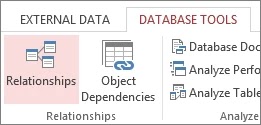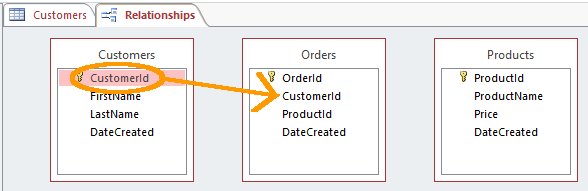How to Create a Relationship in MS Access 2013
रिलेशनशिप क्या हैं (What is Relationship?)
संबंध, एक डेटाबेस के संदर्भ में, एक शर्त है जो दो संबंधपरक डेटाबेस तालिकाओं के बीच मौजूद होती है जब एक तालिका में एक विदेशी कुंजी होती है जो दूसरी तालिका की प्राथमिक कुंजी का संदर्भ देती है। संबंध अलग-अलग डेटा आइटम को कनेक्ट करते समय, संबंध डेटाबेस को अलग-अलग तालिकाओं में डेटा को विभाजित और संग्रहीत करने की अनुमति देते हैं।
रिलेशनशिप में, दो टेबल एक साथ जुड़ते हैं। इसके लिए दोनों टेबलों में एक कॉमन फील्ड होना चाहिए। जिसमें नाम और डेटा टाइप दोनों एक जैसे होने चाहिए। तालिका में संबंध बनाने के बाद, उपयोगकर्ता प्रपत्र और रिपोर्ट में एकाधिक तालिकाओं का उपयोग करके रिपोर्ट और प्रपत्र को डिज़ाइन कर सकता है। अक्सर मास्टर टेबल और ट्रांजेक्शन टेबल के बीच संबंध बना लिया जाता है, जिस टेबल में प्राइमरी की होती है, उस टेबल को मास्टर टेबल कहा जाता है, ट्रांजेक्शन टेबल में जो फील्ड कॉमन होती है उसे फॉरेन की कहते हैं।
एमएस एक्सेस 2013 में रिलेशनशिप कैसे बनाएं (How to Create a Relationship in MS Access 2013)
एक संबंध आपको दो अलग-अलग तालिकाओं के डेटा को संयोजित करने में मदद करता है।
- सबसे पहले डेटाबेस टूल्स टैब में स्टैटिक रिलेशनशिप ग्रुप में रिलेशनशिप पर क्लिक करें।
- आपको एक तालिका दिखाएँ संवाद बॉक्स दिखाई देगा तालिका दिखाएँ संवाद बॉक्स डेटाबेस में सभी तालिकाओं और प्रश्नों को प्रदर्शित करता है। केवल तालिकाएँ देखने के लिए, तालिकाएँ क्लिक करें।
- एक या अधिक तालिकाओं का चयन करें और फिर जोड़ें पर क्लिक करें। तालिका जोड़ने के बाद, बंद करें पर क्लिक करें।
- अब आपको तीन बॉक्स दिखाई देंगे जो आपकी तीन टेबल को दर्शाते हैं। ग्राहक तालिका Customerid को क्लिक करें और आदेश तालिका में स्थित Customerid फ़ील्ड पर खींचें।
- Edit Relationship डायलॉग बॉक्स दिखाई देंगा| Enforce Referential Integrity वाले चेक बॉक्स पर क्लिक करें और Ok पर क्लिक करें|
- अब आप ग्राहक टेबल पर ग्राहक आईडी फ़ील्ड और ऑर्डर टेबल पर ग्राहक आईडी के बीच स्थापित एक लाइन देखेंगे।
- अंत में Create पर क्लिक करें|
- इसे Save करने के लिए Save बटन पर क्लिक करे|
Final Words
तो दोस्तों आपको हमारी पोस्ट कैसी लगी! शेयरिंग बटन पोस्ट के नीचे इसे अपने दोस्तों के साथ शेयर करना न भूलें। इसके अलावा अगर बीच में कोई परेशानी हो तो कमेंट बॉक्स में पूछने में संकोच न करें। आपकी सहायता कर हमें खुशी होगी। हम इससे जुड़े और भी पोस्ट लिखते रहेंगे। तो अपने मोबाइल या कंप्यूटर पर हमारे ब्लॉग “various info: Education and Tech” को बुकमार्क (Ctrl + D) करना न भूलें और अपने ईमेल में सभी पोस्ट प्राप्त करने के लिए हमें अभी सब्सक्राइब करें।
अगर आपको यह पोस्ट अच्छी लगी हो तो इसे अपने दोस्तों के साथ शेयर करना ना भूलें। आप इसे व्हाट्सएप, फेसबुक या ट्विटर जैसी सोशल नेटवर्किंग साइटों पर साझा करके अधिक लोगों तक पहुंचने में हमारी सहायता कर सकते हैं। शुक्रिया!